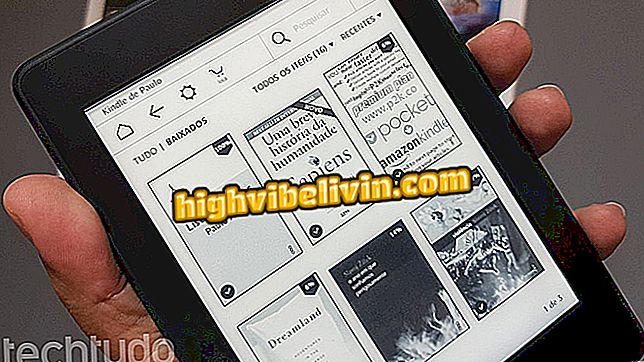Kā nomainīt Wi-Fi paroli Thomson maršrutētājam
Maršrutētāji no Thomson, tāpat kā jebkurš cits zīmols, ļauj mainīt Wi-Fi paroli ar zināmu vieglumu. Interneta piekļuves kombinācijas maiņa bieži ir viens no veidiem, kā novērst tīkla ielaušanos, pat ja lietotājam ir ieradums koplietot kodu ar apmeklētājiem. Piemēram, katru nedēļu mainot ciparu un burtu secību, savienojums ir aizsargāts, pat ja beidzot kāds atklāj kombināciju vienu reizi.
Lai atklātu un mainītu paroli tādos modeļos kā DWG850-4B, DWG874B, DHG544B un citi, vienkārši ievadiet ierīces iestatījumus darbvirsmas pārlūkā vai mobilajā tālrunī. Skatiet šo pamācību.
Thomson Router: bloķēšana, kas savienota ar jūsu Wi-Fi tīklu

Kā iestatīt Wi-Fi maršrutētāja paroli
1. solis. Atveriet pārlūkprogrammu un pārliecinieties, vai jūsu dators vai viedtālrunis ir savienots ar Wi-Fi tīklu, adreses joslā ievadiet maršrutētāja IP, lai piekļūtu pārvaldības vietnei. Numuru secība atšķiras atkarībā no ierīces, bet parasti ir 192.168.0.1 vai 192.168.1.1. Izmēģiniet vienu un nospiediet "Enter", lai ievadītu;

Lūk, kā mainīt Wi-Fi paroli Thomson maršrutētājam
2. solis. Tālāk jāievada maršrutētāja noklusējuma pieteikšanās un paroles dati. Thomson maršrutētāju lietotājvārdu lauks vienmēr ir tukšs. Paroles laukā var būt vērtības "admin" vai "password" (bez pēdiņām);

Pārlūkprogrammā piekļūstiet Thomson maršrutētāja panelim, izmantojot IP
3. solis. Augšējā vai sānu izvēlnē (atkarībā no modeļa) meklējiet sadaļu "Bezvadu";

Piekļūstiet bezvadu tīkla iestatījumiem Thomson maršrutētājam
4. solis. Sekundārajā izvēlnē, kas var atrasties sānos vai augšpusē, meklējiet vienumu "Primary Network";

Piekļūstiet primārajam tīkla iestatījumam Thomson Router
5. solis. Meklējiet lauku, kas apzīmēts ar "WPA iepriekš koplietoto atslēgu", un noklikšķiniet uz izvēles rūtiņas "Rādīt atslēgu", lai redzētu paroli;

Skatiet Wi-Fi paroli Thomson maršrutētājam
6. solis. Mainiet kombināciju un ekrāna apakšdaļā noklikšķiniet uz “Apply”. Dators vai mobilais tālrunis automātiski atvienosies no tīkla. Pievienojiet savienojumu, izmantojot nesen konfigurēto paroli.

Mainiet Wi-Fi paroli un saglabājiet modifikāciju Thomson maršrutētājam
Kā savienot TP-Link maršrutētāju ar NET Thomson modemu? Skatīt forumā.